8 Cara Teratas untuk Memperbaiki Tim Microsoft Tidak Menampilkan Gambar di Windows
Bermacam Macam / / March 07, 2022
Sementara Microsoft Teams dikemas dengan banyak fitur seperti: papan tulis, kemampuan untuk membuat banyak tim, ruang kerja kelompok, dan banyak lagi, aplikasi ini sering meleset dari sasaran dengan dasar-dasar seperti Berbagi layar dan pratinjau gambar. Akhir-akhir ini banyak yang mengeluhkan aplikasi tidak menampilkan gambar dan gif dalam percakapan. Inilah cara Anda dapat memperbaiki Tim Microsoft yang tidak menampilkan gambar di Windows.

1. Periksa Koneksi Internet
Anda mungkin telah menerima gambar di Microsoft Teams, tetapi segera setelah itu, Anda mungkin tidak dapat memeriksa pratinjau gambar karena koneksi internet yang tidak jelas.
Pastikan Anda bekerja dengan koneksi internet aktif di Windows. Buka aplikasi Pengaturan Windows (gunakan tombol Windows + I) dan buka menu Jaringan & Internet.

Hubungkan ke koneksi Wi-Fi atau jelajahi koneksi Ethernet di komputer Anda.
2. Paksa Keluar dari Microsoft Teams
Microsoft Teams adalah aplikasi pertama yang mereka buka di pagi hari dan ditutup setelah jam kerja untuk beberapa pengguna. Singkatnya, perangkat lunak Teams selalu berjalan di latar belakang.
Terkadang, masuk akal untuk mem-boot ulang aplikasi Teams untuk memperbaiki gangguan kecil seperti aplikasi tidak merespons atau tidak menampilkan gambar/gif. Gunakan Pengelola Tugas di Windows dan keluar dari aplikasi Teams.
Langkah 1: Klik kanan pada tombol Windows dan buka aplikasi Task Manager.

Langkah 2: Temukan Tim Microsoft dari daftar Aplikasi dan klik di atasnya.
Langkah 3: Pilih tombol Akhiri Tugas di bagian bawah, dan Windows akan menangguhkan semua proses Tim di latar belakang.

Buka kembali aplikasi Microsoft Teams, dan Anda akan segera mulai melihat pratinjau gambar di aplikasi.
3. Periksa Jenis File Gambar
Meskipun Microsoft Teams dapat mengirim/menerima file apa pun, tidak semua jenis gambar didukung untuk menampilkan pratinjau. File gambar standar seperti PNG atau JPG dapat dengan mudah menampilkan gambar dalam obrolan. Jika seseorang mengirim file webp Anda, Anda tidak akan memeriksa pratinjau.
Anda harus mengklik kanan pada gambar dan memilih Unduh untuk menyimpan media di komputer. Anda sekarang dapat menemukan file di folder Unduhan dan memeriksa gambar yang diterima.

4. Hapus Cache Microsoft Teams
Seperti aplikasi Android, aplikasi Windows seperti Microsoft Teams mengumpulkan cache di latar belakang untuk meningkatkan keseluruhan pengalaman. Terkadang, kelebihan data tersebut dapat menyebabkan masalah seperti aplikasi tidak menampilkan gambar. Anda perlu menghapus cache aplikasi dan mencoba lagi.
Langkah 1: Tekan tombol Windows + R dan buka menu Run Windows.
Langkah 2: Jenis %appdata%\Microsoft\Teams dan tekan tombol Enter.
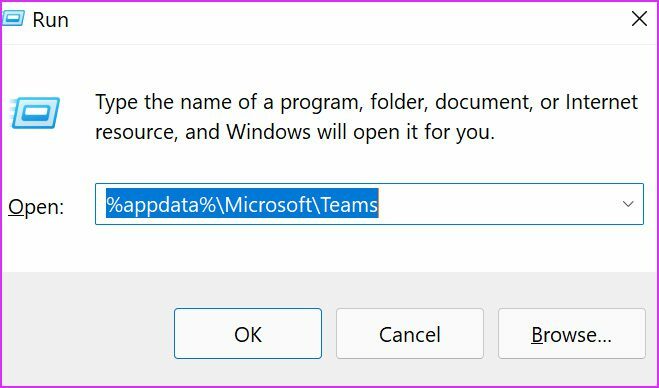
Langkah 3: Perintah akan membuka menu File Explorer dengan semua folder cache Teams.

Pilih semua folder (gunakan tombol Ctrl + A) dan hapus dari komputer. Mulai ulang PC Anda dan coba periksa gambar di aplikasi Teams lagi.
5. Nonaktifkan Akselerasi Perangkat Keras GPU
Menonaktifkan akselerasi GPU di Microsoft Teams dapat membantu Anda mengatasi masalah gambar di aplikasi. Inilah yang perlu Anda lakukan.
Langkah 1: Buka Microsoft Teams dan klik menu tiga titik di bagian atas.
Langkah 2: Buka Pengaturan dan buka menu Umum.
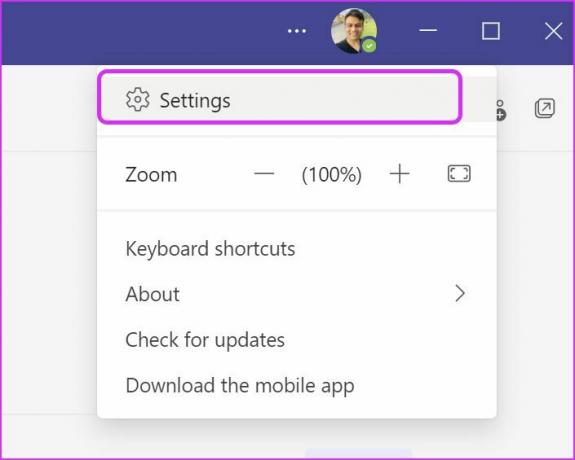
Langkah 3: Aktifkan Nonaktifkan akselerasi perangkat keras GPU.
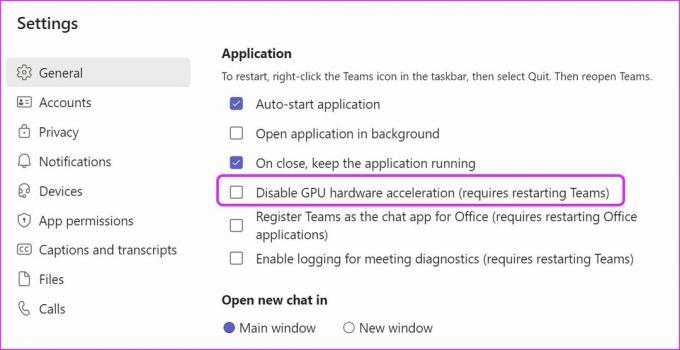
Mulai ulang Teams dan periksa pratinjau gambar.
6. Perbarui Tim
Aplikasi Microsoft Teams yang kedaluwarsa juga dapat menyebabkan kesalahan dengan pratinjau gambar. Mari perbarui aplikasi ke versi terbaru, ya?
Langkah 1: Luncurkan Microsoft Teams di Windows dan pilih menu tiga titik di bagian atas.
Langkah 2: Pilih periksa pembaruan dan instal Teams versi terbaru di komputer.

7. Coba Teams Web
Microsoft Teams juga tersedia di web. Anda dapat memilih versi web Teams dan melihat apakah layanan menampilkan gambar yang diterima atau tidak.
Kunjungi web Microsoft Teams
8. Minta Pengguna untuk Mengirim Gambar Lagi
Mungkin orang lain telah mengirim gambar yang rusak atau rusak ke Teams. Anda perlu meminta penerima untuk memeriksa file gambar dan mengirimkannya kembali.
Periksa Pratinjau Gambar di Microsoft Teams
Microsoft Teams tidak menampilkan gambar dan GIF memaksa Anda mengunduh file media untuk mengintipnya. Ini tidak nyaman. Gunakan trik di atas, dan Anda akan mulai melihat pratinjau media langsung ke saluran dan percakapan Teams.
Trik mana yang berhasil bagi Anda untuk memecahkan masalah Tim yang tidak menampilkan gambar di Windows? Bagikan temuan Anda untuk pembaca kami di komentar di bawah.
Terakhir diperbarui pada 01 Maret 2022
Artikel di atas mungkin berisi tautan afiliasi yang membantu mendukung Guiding Tech. Namun, itu tidak mempengaruhi integritas editorial kami. Konten tetap tidak bias dan otentik.

Ditulis oleh
Parth sebelumnya bekerja di EOTO.tech yang meliput berita teknologi. Dia saat ini bekerja lepas di Guiding Tech menulis tentang perbandingan aplikasi, tutorial, tip dan trik perangkat lunak dan menyelam jauh ke dalam platform iOS, Android, macOS, dan Windows.



